MADRID, 19 May. (EDIZIONES/Portaltic) -
La privacidad, "nuestro tesoro”, -que diría Gollum, personaje de la Tierra Media en el universo de historias creado por J. R. R. Tolkien-, una de nuestras grandes preocupaciones. Las grandes tecnológicas conocen de sobra la importancia que le damos a nuestra intimidad, a nuestros datos, y por eso trabajan y se esfuerzan para ofrecernos estructuras, dispositivos y herramientas más seguras.
En abril, Microsoft lanzó su última actualización de Windows 10, su mejor versión del sistema operativo hasta la fecha, y en esta actualización hemos visto que la compañía ha querido darle al usuario más información y mayor control sobre su privacidad.
En Windows 10 la privacidad es un tema polémico, ya que este software está integrado con características basadas en la nube como Cortana, y puede incluso determinar nuestra ubicación, como si fuese un móvil. A esto hay que añadirle que Microsoft también puede recopilar datos de diagnóstico e información de los equipos para luego recomendar anuncios personalizados al usuario.
En las versiones anteriores de Windows 10 administrar la privacidad era un poco locura. Los ajustes estaban desperdigados por todo el sistema operativo y la web, es decir, no eran fáciles de encontrar. Con la reciente actualización no es que hayamos vistos grandes cambios en cuanto a privacidad se refiere, pero sí es cierto que Microsoft ha reunido toda su información basada en la web y relacionada con la cuenta de usuario y la ha puesto más a mano para que sus clientes pueden disponer de ella más fácilmente. Además, la configuración en sí de la privacidad es más útil.
PANEL DE PRIVACIDAD BASADO EN LA WEB
Microsoft ha puesto a disposición de sus usuarios un panel de privacidad basado en la Web para que todo el mundo pueda configurar su privacidad en cualquier momento sin importar dónde se encuentre. Este panel online está disponible desde enero pero con la nueva actualización es incluso más accesible: incluye elementos como el historial de navegación del usuario en Microsoft Edge, el historial de búsquedas, los datos de ubicación y los datos relacionados con Cortana.
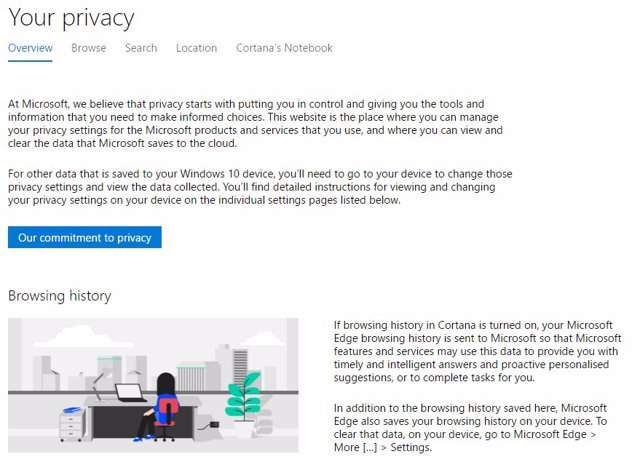
Para acceder al panel de privacidad en línea hay que entrar en account.microsoft.com/privacy e iniciar sesión con la cuenta de Microsoft. Lo bueno que tiene el acceso a este panel es que desde él puedes realizar acciones como, entre otras cosas, borrar la actividad de ubicación con un solo clic. Simplemente tienes que ir a la sección de ubicación y buscar el botón 'Borrar actividad de ubicación' en el lado derecho.
CONFIGURACIÓN
Los cambios que nos encontramos en la sección 'Privacidad', dentro de 'Configuración' (accediendo desde el menú 'Inicio') son en su mayoría muy sutiles. Vemos el panel de navegación habitual de la izquierda para desplazarse por todas las categorías de privacidad (la ubicación, la cámara, el micrófono, las notificaciones, la nueva función de tareas, los contactos, etc).
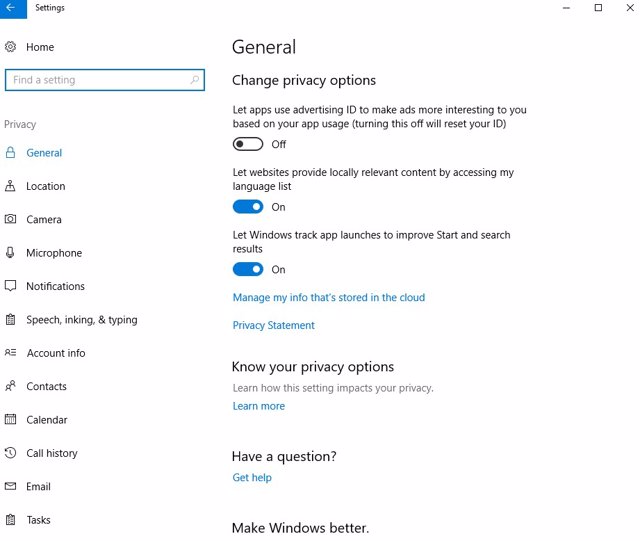
El cambio más significativo es que cada categoría de Privacidad, dentro de 'Configuración', ahora tiene un subtítulo titulado 'Conozca sus opciones de privacidad', con un enlace a 'Más información'. Haciendo clic en 'Más información' se abren las páginas de privacidad en línea de Microsoft con una descripción para cada configuración.
Por supuesto, dentro de las opciones generales, podemos decidir si le permitimos a las Webs acceso a determinado contenido, si dejamos que las aplicaciones recopilen información sobre nosotros para luego enviarnos anuncios personalizados o si dejamos que Windows recoja datos para sus estadísticas de uso y mejora. Entre los enlaces novedosos de los que hablábamos está el que nos permite “gestionar nuestra información almacenada en la nube” y que se encuentra debajo de estas opciones.
También en el apartado 'General' de 'Privacidad' se ha añadido un botón de "Off" universal que permite desactivar de golpe todas las aplicaciones, es decir, cortar el acceso a nuestros datos a todas las aplicaciones de nuestro dispositivo. Anteriormente, los usuarios tenían que ir desactivando una por una.
DATOS DE DIAGNÓSTICO BÁSICOS Y COMPLETOS
El gran cambio que hemos visto con Creators Update es una mayor transparencia por parte de Microsoft en relación a los tipos de datos de diagnóstico que recopila. Por defecto, Windows 10 recoge una gran cantidad de datos: el nivel que viene seleccionado es el “completo”, y para modificarlo y elegir el nivel básico tenemos que entrar dentro de la sección de Privacidad, en Feedback y Diagnóstico (no se puede renunciar a los dos).
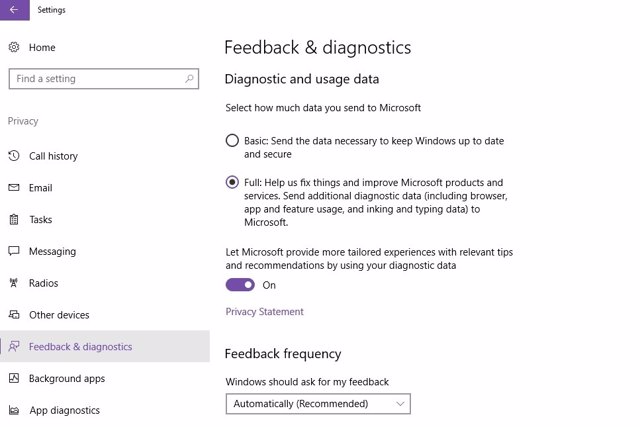
Como acabamos de ver, la actualización Creators Update no trae mejoras o grandes cambios significativos relacionados con la privacidad, pero sí mejora algunos aspectos, como puede ser la transparencia, algo imprescindible para el internauta. Además, el usuario puede acceder de forma más fácil a la configuración y tiene más herramientas e información para entenderla mejor.